1с висят активные пользователи
Обновлено: 04.07.2024
При работе с программными продуктами фирмы 1С, возникает потребность разделения доступа к базе 1С разных людей. Для этих целей, в базе 1С можно создать пользователей информационной базы. Пользователи 1С создаются на этапе внедрения программного продукта заказчику, и для каждой базы 1С свой индивидуальный набор пользователей. Из этой статьи вы узнаете, как создаются пользователи в базе 1С, как выполняются основные настройки пользователя, как работать с списком пользователей в 1С, и как определить текущего пользователя.
Как создать пользователя в 1С
Как правило, при работе с современными конфигурациями 1С, создание пользователей осуществляется непосредственно в клиентском режиме. Способы создания пользователей в клиентском режиме могут отличаться в зависимости от видов продуктов, поэтому подробно в этой статье они рассматриваться не будут. Рассмотрим самый простой способ создания пользователя – используя конфигуратор 1С. Как правило, таким образом, создаются пользователи в учебных и тренировочных базах.
Для создания пользователя в конфигураторе 1С необходимо сначала выполнить команду «Пользователи» меню «Администрирование» главного меню.
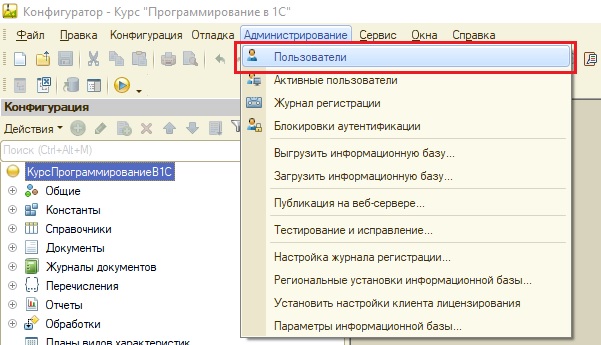
Откроется список пользователей. Если вы только начали работать с информационной базой, то он будет пустой.
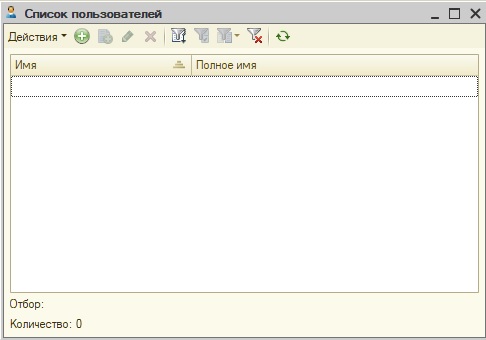
Для добавления нового пользователя следует выполнить команду «Добавить», в результате откроется окно «Пользователь».

В этом окне следует заполнить поля Имя и Полное имя. То, что вы укажете в поле Имя, будет отображаться в списке выбора при входе в информационную базу.

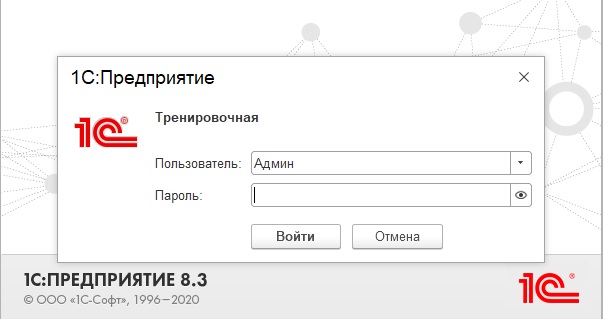
В большинстве случаев, достаточно установить флаг «Аутентификация 1С: Предприятия», ввести пароль и подтверждение пароля. Данная возможность не доступна для учебных версий платформы 1С.
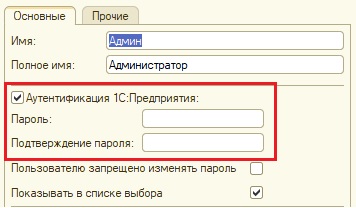
Права пользователей 1С
Набор прав для пользователя устанавливается на закладке «Прочие», посредством установки отметок рядом с нужными ролями конфигурации.

Хотя бы у одного пользователя информационной базы обязательно должна быть роль с полными правами!
Подробно о том, как работать с ролями читайте в этой статье: роли в 1С.
После того, как создали пользователя с полными правами, вы можете создать любое количество пользователей с разными наборами прав.
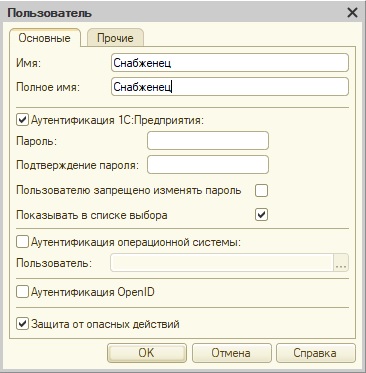
Причем одному пользователю можно назначить несколько ролей.

Список пользователей 1С.
В списке пользователей в конфигураторе 1С можно добавлять, добавлять копированием, открывать на редактирование и удалять пользователей при помощи соответствующих команд.

Но самое интересное, в нём можно устанавливать отборы. Для этого следует нажать на кнопку Отбор, после этого, будет открыто окно Отбор, в котором можно настраивать разные варианты отборов.
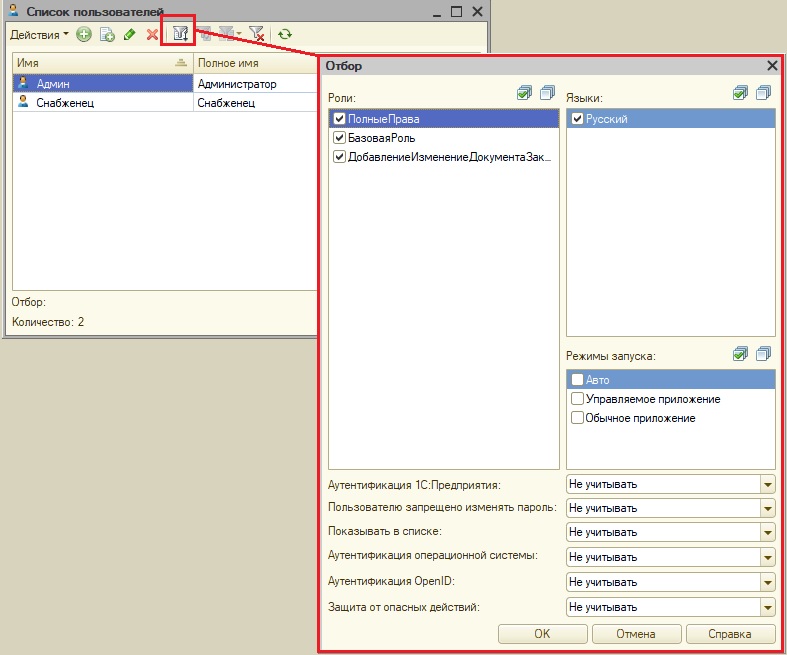
Например, можно отобрать только пользователей с полными правами.
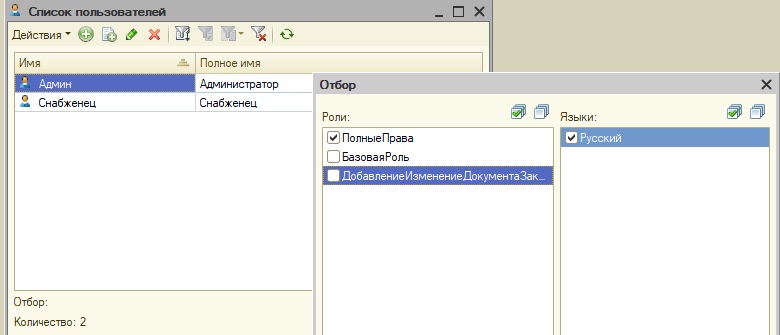

Если нужно снять отбор, то следует воспользоваться кнопкой «Отключить отбор».
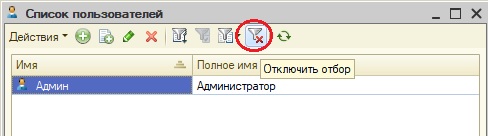
Текущий пользователь 1С
Разберем, как определить текущего пользователя 1С.
Визуально сделать это достаточно просто. Текущего пользователя можно определить как в конфигураторе, так и в пользовательском клиенте. В конфигураторе необходимо или воспользоваться командой О программе (Главное меню – Справка), или иконкой «Показать информацию о программе».
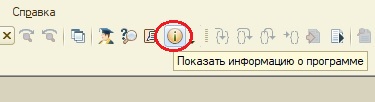
В открывшемся окне «О программе» имя и полное имя текущего пользователя будут в разделе «Пользователь».
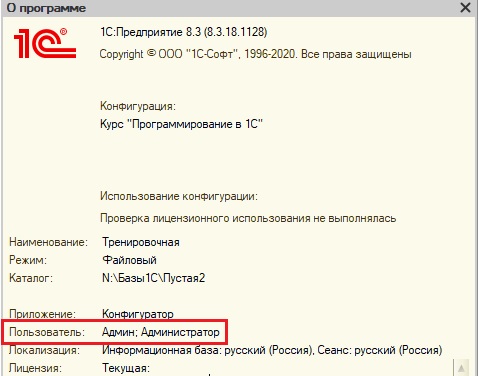
В пользовательском клиенте можно также воспользоваться командой О программе.
Путь для редакции платформы начиная с 8.3.15:
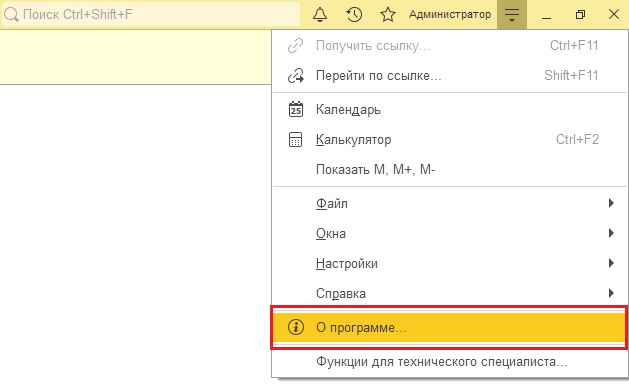
Путь для более старых редакции платформ (8.3.14 и ниже):
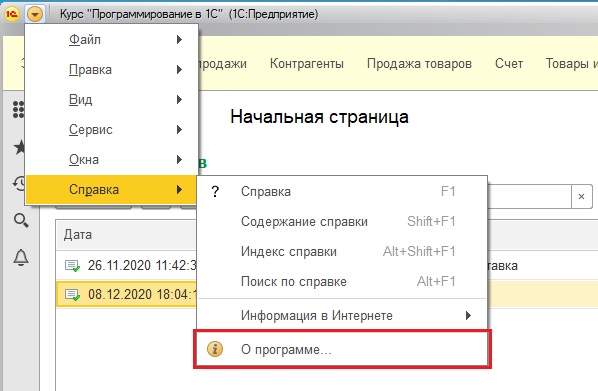
Откроется окно такое же, как при выполнении команды О программе конфигуратора 1С, где будет информация о текущем пользователе.
Также полное имя пользователя отображено в правом верхнем углу системной панели.
Для редакции платформы начиная с 8.3.15
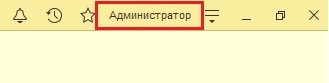
Для более старых редакции платформ (8.3.14 и ниже).

Как определить активных пользователей информационной базы читайте в этой статье: активные пользователи 1С.
Для программного определения текущего пользователя нужно воспользоваться свойством глобального контекста ПользователиИнформационнойБазы, которое содержит общий объект МенеджерПользователейИнформационнойБазы. В этой статье не будем подробно разбирать работу с этим объектом, рассмотрим только, как определить имя текущего пользователя информационной базы.
Для демонстрации, создадим обработку ТекущийПользователь с формой, у которой будет один реквизит с типом Строка и одна команда.
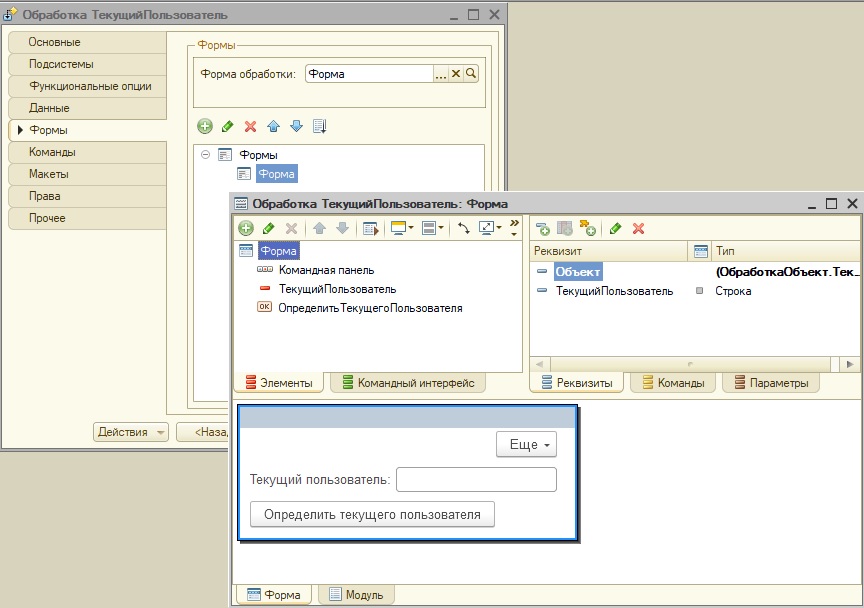
У команды будет два обработчика, на сервере и на клиенте.
Команда вернёт имя текущего пользователя.
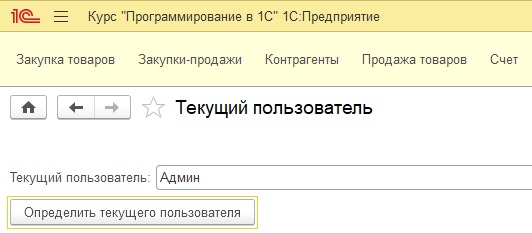
Другие статьи по теме:


Отличное пособие по разработке в управляемом приложении 1С, как для начинающих разработчиков, так и для опытных программистов.
- Очень доступный и понятный язык изложения
- Книга посылается на электронную почту в формате PDF. Можно открыть на любом устройстве!
- Поймете идеологию управляемого приложения 1С
- Узнаете, как разрабатывать управляемое приложение;
- Научитесь разрабатывать управляемые формы 1С;
- Сможете работать с основными и нужными элементами управляемых форм
- Программирование под управляемым приложением станет понятным
Эти книги, плюс книга по программированию оперативного учета имеются в едином комплекте: комплект книг по разработке в 1С.
Только для читателей моего блога,
промо-код на скидку в 300 рублей на весь комплект: blog
Если Вам понравился этот урок, был полезен или помог решить какую-нибудь проблему, то Вы можете поддержать мой проект, перечислив любую сумму.
можно оплатить вручную:
Необходимость в принудительном завершении работы пользователя в основном возникает в следующих случаях:
- Обновление информационной базы;
- Добавление нового объекта метаданных в конфигурацию;
- Проведение профилактических и ремонтных работ на сервере;
- Зависший сеанс пользователя, препятствующий повторному запуску приложения.
В этой статье мы постараемся рассказать, как завершить сеанс пользователя, какие инструменты для выполнения этой задачи есть в арсенале администратора, какие варианты завершения предусматривает файловый, а какие клиент-серверный вариант работы 1С.
Важно помнить, что при принудительном завершении сеанса возможна потеря данных. Так что для исключения неприятных ситуаций желательно заранее предупредить пользователей об отключении.
Закрытие сеансов из конфигуратора
Когда в структуру базы данных вносятся изменения, обновление конфигурации в динамическом режиме становится недоступно. И на экране появляется информационное окно (Рис.1).
Последовательность действий в этом случае очевидна:
- Необходимо нажать кнопку «Завершить сеансы и повторить»;
- Дождаться окна рестуктуризации базы;
- Нажать «ОК».
Следует отметить, что изменения, вносимые в код программы, не требуют завершения работы пользователей, однако без перезапуска приложения на каждом конкретном компьютере они на этом устройстве срабатывать не будут.
Завершение сеансов непосредственно из программы
Большинство стандартных продуктов фирмы 1С восьмой версии имеют в своем наборе механизм, позволяющий без особого труда удаленно завершить работу пользователя, и обеспечить администратору монопольный доступ к базе. Это обработка «Блокировка соединений с информационной базой».
Найти ее можно по одному из двух адресов:
- В одном из подменю раздела «Сервис»;
- Зайдя в раздел Операции->Обработки.
Внешний вид обработки представлен на Рис.2.
Особенности данной обработки:
- Установка и снятие флажка, и нажатие кнопки «Записать» включает и выключает блокировку пользователей, удаляя сеансы и препятствуя созданию новых подключений;
- Время окончания блокировки не может быть пустым или меньше времени её начала;
- В случае, когда задан параметр «Код разрешения», его можно прописать в строку запуска, для игнорирования блокировки, перед кодом указав «/UC»;
- Если «Код разрешения» не указать, то до истечения срока блокировки попасть в базу будет проблематично (в файловом варианте работы можно попробовать из папки базы удалить файл 1CVcdn);
- Если вместо параметра «/UС» и пароля через пробел указать «/CРазрешитьРаботуПользователей», где С – латинская, можно полностью отключить блокировку для всех пользователей;
- Нажатие кнопки «Активные пользователи, вызывает окно с полным списком пользователей (рис.3), откуда можно открыть «Журнал регистрации» или завершить сеанс каждого конкретного пользователя.
Два вышеизложенных варианта прекрасно работают как в файловом, так и в клиент-серверном режиме. Дальше мы будем рассматривать случаи характерные только для серверной работы.
Удаление пользователей из rdp
Важно помнить, что отключение сеансов пользователей с серверов возможно только при наличии определенных прав на это действие.
Второй вариант использование диспетчера задач – удаленное подключение с возможностью управления к каждому конкретному сеансу и осуществление выхода из программы по всем правилам. Этот способ долгий, и никто не гарантирует, что пока выполняется выход одного пользователя, не будет осуществлен запуск программы каким-либо другим работником.
Удаление пользователей через консоль сервера
Обладая правами Администратора для кластера серверов 1С, необходимо:

- Запустить консоль администрирования сервера 1С (Рис. 4) ; Рис.4
- В ветке «Информационные базы», найти базу, в которой будут удаляться пользователи;
- Открыв ее, зайти в ветку «Сеансы» ;
- Щелкнув правой кнопкой мыши по имени пользователя, выбрать пункт «Удалить».
Очень часто при работе в серверном режиме зависшие сеансы пользователей не видны средствами платформы, их возможно удалить только через консоль.
Самый радикальный способ прерывания сеансов
Ситуация, когда вышеописанные способы не сработали, случается крайне редко. Но в случае ее возникновения есть еще один радикальный способ прервать соединения с базой: физическая перезагрузка сервера.
Безусловно, пользователи, не успевшие закончить работу и сохранить данные, будут крайне возмущены таким беспардонным отношением, однако это быстро и это крайне эффективно.
Проблемы доступа в 1С и отображения документов у пользователей

Данная статья будет полезна для системных администраторов и программистов 1С. Речь пойдет о наиболее часто встречающихся ошибках при работе в 1С с точки зрения платформы. Методы решения, предложенные в данной статье, зависят от варианта работы пользователя с базой. В частности, различают файловый и клиент-серверный вариант работы.
-
Завис сеанс пользователя
Как правило, данная проблема встречается при клиент-серверном варианте работы. Причиной её может быть некорректное завершение сеанса пользователем. В данном случае требуется на сервере вызвать «Консоль администрирования серверов» и завершить сеанс. При файловом варианте работы потребуется напрямую с рабочего места пользователя через «Диспетчер задач» завершить зависший процесс с описанием 1С.
При возникновении данной проблемы в файловом варианте работы следует проверить, видит ли пользователь папку с базой и есть ли права на редактирование файлов базы. Для решения следует настроить видимость папки и предоставить права на «Чтение» и «Запись».
При возникновении данной проблемы в клиент-серверном варианте работы нужно проверить доступность сервера. Если сервер доступен и другие пользователи могут войти в базу, требуется очистить кэш у проблемного сеанса и попробовать заново зайти.
Проблема часто возникает после внесения изменений в конфигурацию или обновления. Элементы форм при запуске в режиме «Предприятия», начинают налезать друг на друга и имеют неправильное расположение, при этом в режиме «Конфигуратора» выглядят корректно. В данном случае помогает процедура очистки кэша.
Самый простой способ найти папки с расположением кэша- использовать поиск в системе по ключевым словам «1сv81» и «1cv82». Нужные нам папки находятся в каталоге пользователя.
- %userprofile%\Local Settings\Application Data\1C\1Cv82
- %userprofile%\Application Data\1C\1Cv82
- %userprofile%\AppData\Roaming\1C\1Cv82
- %userprofile%\AppData\Local\1C\1Cv82
- C:\Users\<username>\AppData\Local\1C \1Cv82
- C:\Users\<username>\AppData\Roaming\1C\1Cv82
Надеюсь, данная статья была Вам полезна.
Автор статьи: Специалист отдела сопровождения Мерзляков Андрей. Дата написания статьи 05.08.2016
Подпишитесь на нашу рассылку
и получите еще больше статей от экспертов по 1С!
Как посмотреть активных пользователей в 1С
Гарантированно активных пользователей 1С в любой базе можно посмотреть в конфигураторе 1С. Для этого нужно зайти в конфигуратор 1C желательно под пользователем с полными правами.
В конфигураторе необходимо выполнить команду «Активные пользователи», которая располагается в меню «Администрирование» главного меню.

По результату откроется список активных пользователей.

В этом списке можно увидеть пользователей, у которых запущены сеансы программы. Мы можем узнать:
- Имя пользователя (колонка Пользователь);
- Приложение, которое запущено под этим пользователем (колонка Приложение, может быть Конфигуратор, Тонкий клиент, Толстый клиент и т.д.)
- Когда пользователей запустил сеанс (колонка Начало работы)
- Название компьютера пользователя (колонка Компьютер)
Имя пользователя будет то, которое отображено в поле Имя списка пользователей.

С конфигуратором разобрались, теперь посмотрим, как открыть список активных пользователей непосредственно в пользовательском режиме базы 1С. Я покажу на примере двух конфигураций: «1С: Бухгалтерия предприятия 3.0» и «1С: Управление нашей фирмой 1.6».
Активные пользователи в 1С бухгалтерии
Научимся определять активных пользователей в конфигурации «1С: Бухгалтерия предприятия 3.0» в пользовательском режиме. Для открытия списка активных пользователей в пользовательском режиме, в программу желательно войти под пользователем с полными правами.
В приложении нас интересует разделе «Администрирование», в котором необходимо зайти в подраздел «Обслуживание»

В открывшемся окне нужно выполнить команду «Активные пользователи».

В результате выполнения этой команды, появится список активных пользователей аналогичный списку активных пользователей из конфигуратора.

Активные пользователи в 1С УНФ
Научимся определять активных пользователей в конфигурации «1С: Управление нашей фирмой 1.6» в пользовательском режиме. Для открытия списка активных пользователей в пользовательском режиме, также как и в «1С: Бухгалтерия», в программу желательно зайти под пользователем с полными правами.
В приложении, нас интересует раздел «Компания», в котором необходимо зайти в подраздел «Администрирование».
Где нужно выполнить команду «Активные пользователи».

Результатом выполнения этой команды появится список активных пользователей аналогичный списку активных пользователей из конфигуратора.

Как отключить активных пользователей в 1С
То, что мы узнали активных пользователей в программе 1С, это, часто, только половина работы. Вторая половина работы – нужно отключить лишних активных пользователей от базы 1С. Разберем как это сделать на примере конфигураций «1С: Бухгалтерия предприятия 3.0» и «1С: Управление нашей фирмой 1.6».
Так же, как и в случае выявления активных пользователей в базу программ «1С: Бухгалтерия предприятия 3.0» и «1С: Управление нашей фирмой 1.6» желательно зайти под пользователем с полными правами.

В открывшемся окне «Обслуживание» необходимо выполнить команду «Блокировка работы пользователей», именно с помощью этой команды осуществляется блокировка пользователей 1с в большинстве типовых конфигураций 1С.


Где в разделе «Поддержка и обслуживание» интересует команда «Блокировка работы пользователей».

Форма «Блокировка работы пользователей», которая откроется в последствие выполнения команды, одинакова в обеих конфигурациях, и действия также аналогичны.
В форме «Блокировка работы пользователей» необходимо установить время начала и время окончания блокировки, ввести текст предупреждения, если требуется, а также код разблокировки, если он необходим.

После всех приготовлений, необходимо нажать на кнопку «Установить блокировку», в результате выйдет вопрос о том, блокировать работу пользователей или нет.

Если вы ответите на этот вопрос утвердительно, то запуститься процесс блокировки.

Если вы хотите зайти в базу, то необходимо в настройках запуска базы (чтобы попасть в настройки запуска базы, нужно выделить базу в окне запуска и нажать на кнопку «Изменить»), во втором окне, в поле «Дополнительные параметры запуска» ввести «/UC» и код разблокировки после него, если вы его указали при блокировке.
Замечу, что иногда, не получается зайти в заблокированную базу, используя обычный ярлык для запуска 1С, тогда нужно запускать 1С, используя файл 1cv8.exe, который находится в каталоге bin каталога релиза платформы 1С.

Теперь, когда вы можете войти в базу без активных пользователей, то с ней можно делать все те регламентные операции, которым эти пользователи мешали. Например, сохранение базы, обновление и т.п.
Другие статьи по теме обновлений 1С:
Если по мимо задач по администрированию, перед вами стоят задачи по разработке в 1С, то рекомендую вам свою книгу «Программировать в 1С за 11 шагов», в которой подробно и основательно шаг за шагом даются основные знания по разработке в 1С.

- Книга посылается на электронную почту в формате PDF. Можно открыть на любом устройстве!
- Научитесь понимать архитектуру 1С;
- Станете писать код на языке 1С;
- Освоите основные приемы программирования;
- Закрепите полученные знания при помощи задачника.
Отличное пособие по разработке в управляемом приложении 1С, как для начинающих разработчиков, так и для опытных программистов.

- Очень доступный и понятный язык изложения
- Книга посылается на электронную почту в формате PDF. Можно открыть на любом устройстве!
- Поймете идеологию управляемого приложения 1С
- Узнаете, как разрабатывать управляемое приложение;
- Научитесь разрабатывать управляемые формы 1С;
- Сможете работать с основными и нужными элементами управляемых форм
- Программирование под управляемым приложением станет понятным
Эти книги, плюс книга по программированию оперативного учета имеются в едином комплекте: комплект книг по разработке в 1С.
Только для читателей моего блога,
промо-код на скидку в 300 рублей на весь комплект: blog
Если Вам понравился этот урок, был полезен или помог решить какую-нибудь проблему, то Вы можете поддержать мой проект, перечислив любую сумму.
можно оплатить вручную:
Вступайте в мои группы:
One thought on “ Активные пользователи 1С ”
Читайте также:

